So starten Sie einen Android-Fernseher neu und setzen ihn auf die Werkseinstellungen zurück
Verschiedenes / / April 28, 2023
Dank der aggressiven Expansion von Google und dem erneuten Interesse an Smart TVs werden Android TV (und Google TV) bei Verbrauchern immer beliebter. Trotz kontinuierlicher Verbesserungen und Updates hatten Benutzer mehrere Probleme mit ihren Android-Fernsehern. Das Neustarten des Systems ist eine der üblichen Methoden, um irritierende Störungen zu beheben. So können Sie einen Android-Fernseher neu starten und auf die Werkseinstellungen zurücksetzen.
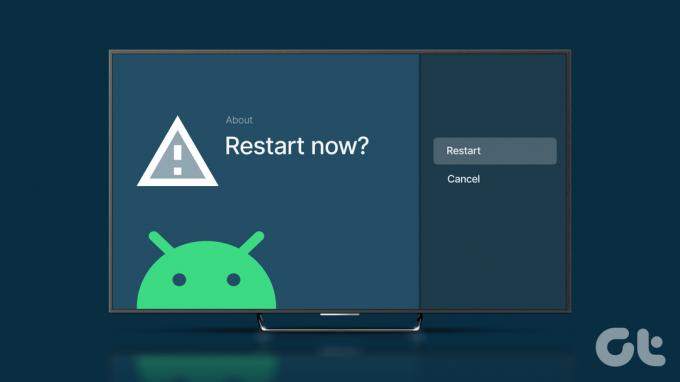
Google bietet Herstellern sowohl Android TV als auch Google TV an. Android TV basiert auf Android OS und Google TV ist ein Software-Skin auf Android TV. Einige Hersteller wie Xiaomi verwenden Android TV und fügen ihre Softwareschicht wie PatchWall hinzu, um ein besseres Erlebnis zu bieten. Während andere wie TCL Google TV als Standardstart auf ihren Fernsehern verwenden. Ob Sie ein Android TV oder Google TV haben, wir zeigen die Schritte für beide Systeme.
Warum sollten Sie ein Android TV oder Google TV neu starten?
Die meisten Android-Fernseher sind nicht mit High-End-CPUs ausgestattet. Sie neigen dazu, mit der Zeit langsam zu werden und Leistungsprobleme zu hinterlassen. Ein einfacher Neustart kann Ihr Android TV im Handumdrehen beschleunigen. Neben der verbesserten Leistung finden Sie hier einige Szenarien, in denen ein Geräteneustart Ihnen helfen kann, das Problem zu beheben.
- Anormale Bilder oder keine Bilder für einen Fernsehsender oder ein angeschlossenes Gerät
- Audioprobleme, verzerrter Ton oder unnötiges Rauschen von Fernsehlautsprechern
- Schwarzer Bildschirm erscheint zufällig auf Android TV
- Probleme beim Streamen von Inhalten aus Ihren Lieblings-Apps
- USB-Wiedergabe bzw Bildschirmspiegelung funktioniert nicht auf Android TV
- Probleme mit der Netzwerkverbindung auf Android TV
- Android TV reagiert nicht auf die Fernbedienung
Bevor Sie das Servicecenter des Fernsehgeräts für eine Inspektion zu Hause kontaktieren, können Sie das Fernsehgerät neu starten und es erneut versuchen. Wenn Ihr Android TV weiterhin mit dem Problem konfrontiert ist, setzen Sie es auf die Werkseinstellungen zurück und richten Sie es von Grund auf neu ein.
Starten Sie ein Android-Fernsehgerät mit der Fernbedienung neu
Dies ist eine der schnellsten Möglichkeiten, einen Android-Fernseher neu zu starten. Sie können die Ein-/Aus-Taste auf Ihrer mitgelieferten Fernbedienung drücken und im seitlichen Menü Neustart auswählen.
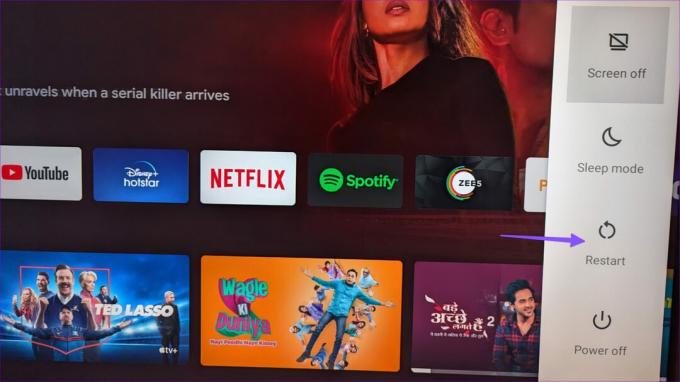
Wenn dein Android TV-Fernbedienung reagiert nicht, lesen Sie unsere spezielle Anleitung, um das Problem zu beheben.
Starten Sie ein Android TV über die Einstellungen neu
Sie können ein Android-Fernsehgerät auch über das Einstellungsmenü neu starten. Folgen Sie den unteren Schritten.
Schritt 1: Gehen Sie zur Startseite von Android TV und öffnen Sie die Einstellungen in der oberen rechten Ecke.
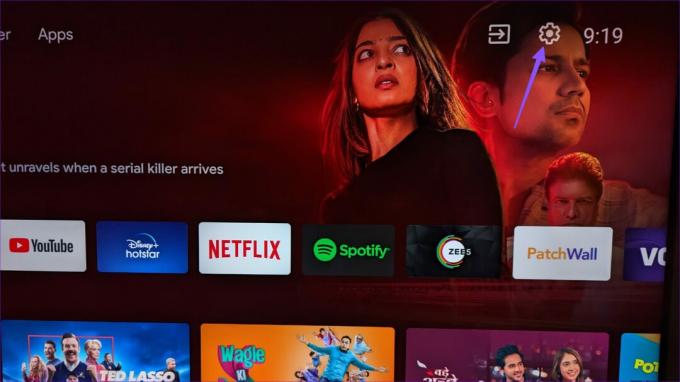
Schritt 2: Wählen Sie Geräteeinstellungen.
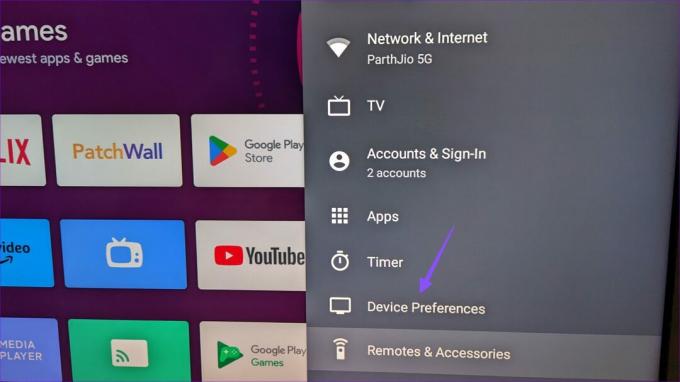
Schritt 3: Öffnen Sie das Menü „Info“.

Schritt 4: Wählen Sie Neustart.
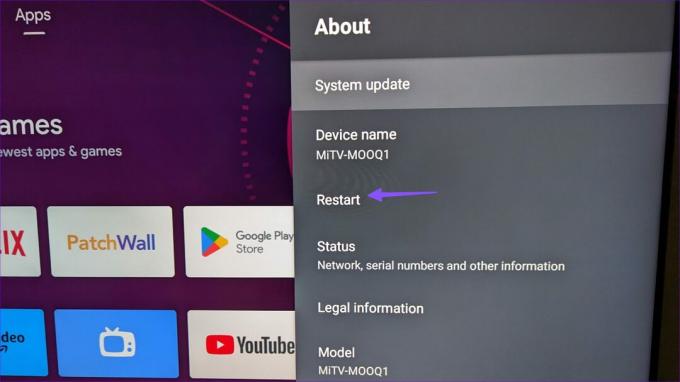
Es kann einige Minuten dauern, bis der Neustart auf Ihrem Android TV abgeschlossen ist.
Starten Sie Google TV über die Einstellungen neu
Google TV verwendet eine völlig andere Benutzeroberfläche als Android TV. Die Schritte zum Neustart von Google TV sind etwas anders.
Schritt 1: Öffnen Sie Google TV Home und wählen Sie das Zahnradsymbol aus, um die Einstellungen zu öffnen.

Schritt 2: Klicken Sie im Seitenmenü auf das Zahnrad Einstellungen.
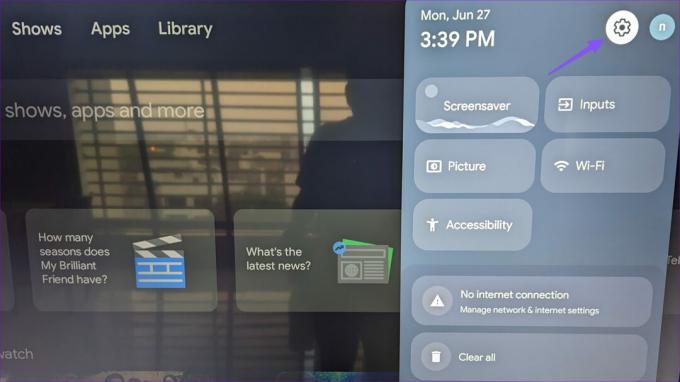
Schritt 3: Scrollen Sie zu System.
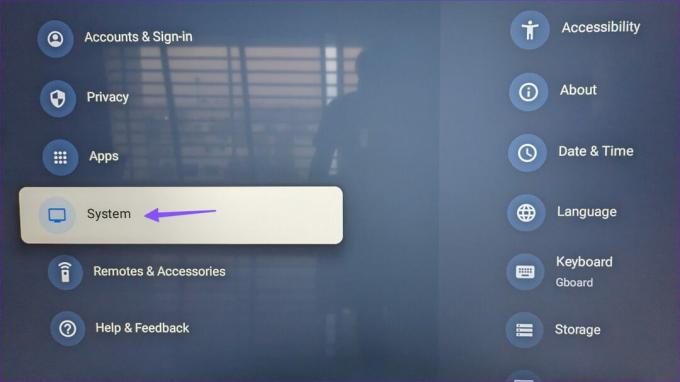
Schritt 4: Scrollen Sie zu Neustart.
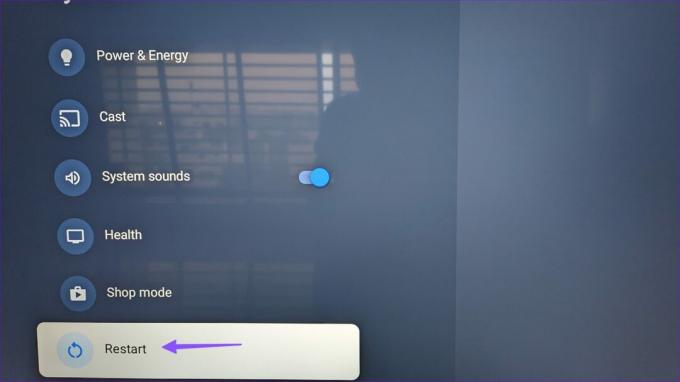
Navigieren Sie im Android TV-Betriebssystem ohne Fernbedienung
Wenn Sie eine beschädigte oder nicht funktionierende Android TV-Fernbedienung haben, verwenden Sie die Google Home App, um eine digitale Fernbedienung zu öffnen und durch das System zu navigieren.
Schritt 1: Laden Sie die Google Home-App aus dem Play Store herunter.
Laden Sie Google Home auf Android herunter
Schritt 2: Stellen Sie sicher, dass Sie Ihr Android-Telefon und Ihren Fernseher mit demselben Netzwerk verbinden und die Google Home-App öffnen. Wählen Sie Ihr Android-TV aus
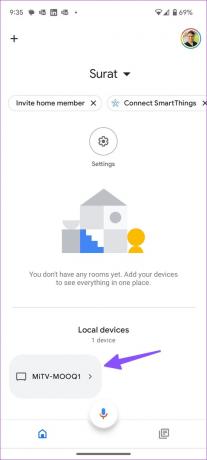
Schritt 3: Öffnen Sie eine Fernbedienung.
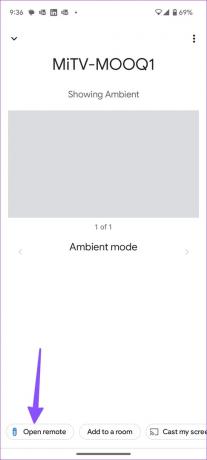
Schritt 4: Navigieren Sie mit einem digitalen Pad durch das System. Befolgen Sie die Schritte im obigen Abschnitt und starten Sie Android TV oder Google TV neu.
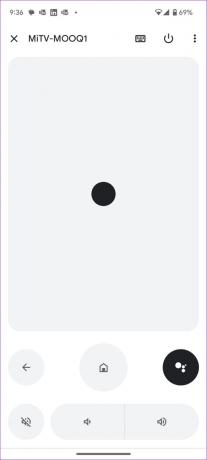
Setzen Sie einen Android-Fernseher zurück
Das Neustarten eines Android TV sollte häufige Probleme beheben. Wenn Sie immer noch Störungen haben, setzen Sie das Android TV mit den folgenden Schritten zurück.
Schritt 1: Öffnen Sie die Android TV-Einstellungen.
Schritt 2: Wählen Sie Geräteeinstellungen.
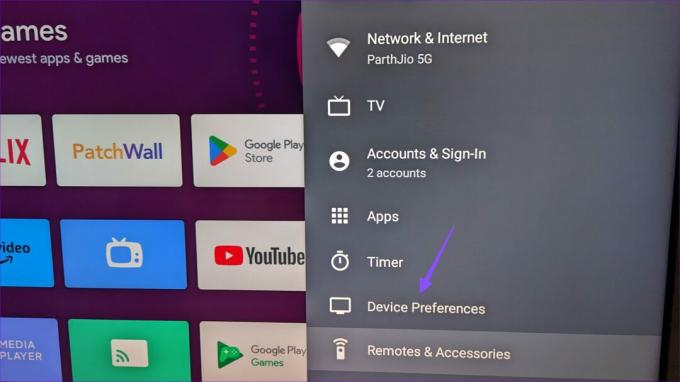
Schritt 3: Scrollen Sie zu Zurücksetzen.
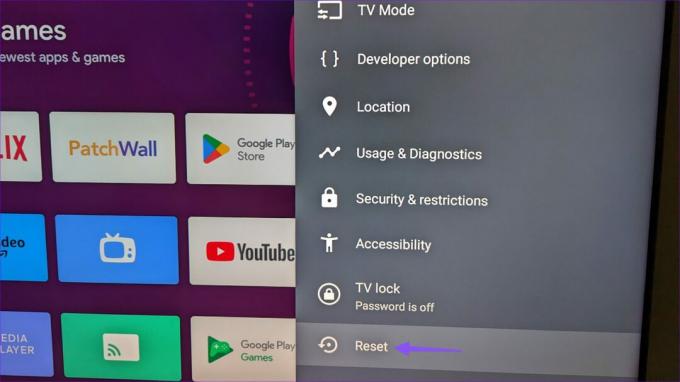
Schritt 4: Bestätigen Sie Ihre Entscheidung im folgenden Menü.
Setzen Sie ein Google TV zurück
Hier sind die Schritte zum Zurücksetzen eines Google TV.
Schritt 1: Gehen Sie zu den Google TV-Einstellungen (überprüfen Sie die obigen Schritte).
Schritt 2: Offenes System.
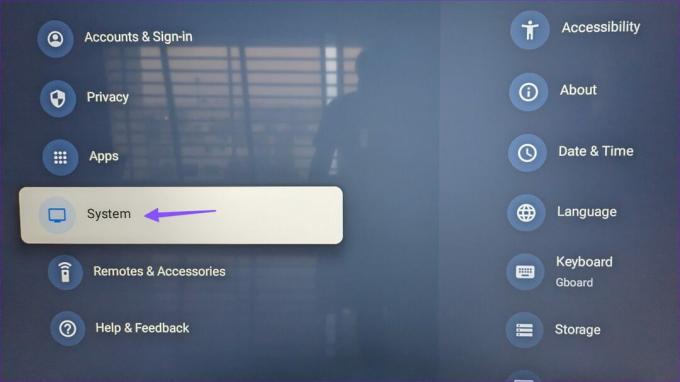
Schritt 3: Scrollen Sie zu Info.
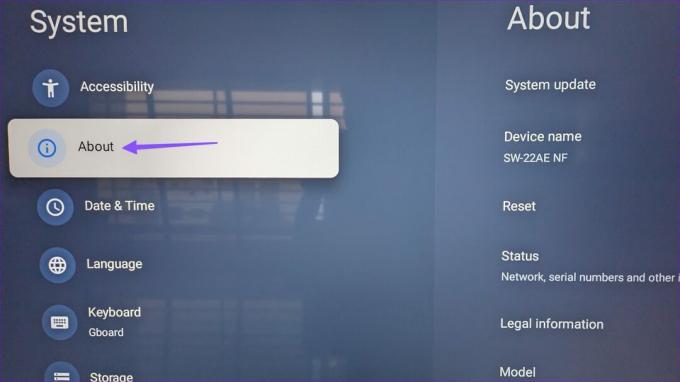
Schritt 4: Wählen Sie Zurücksetzen.
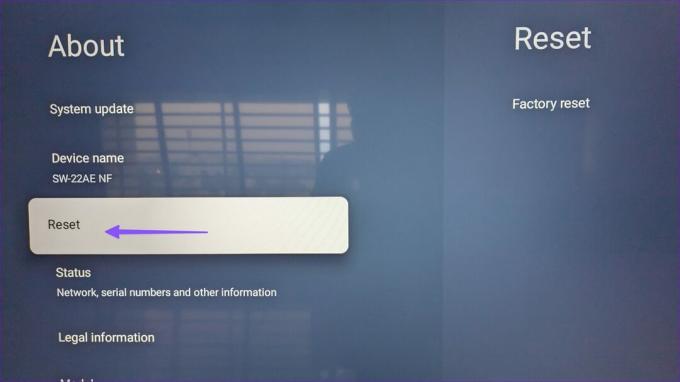
Schritt 5: Klicken Sie auf Zurücksetzen auf Werkseinstellungen.
Schritt 6: Lesen Sie die Folgen des Zurücksetzens von Google TV und bestätigen Sie Ihre Aktion.
Führen Sie Android TV reibungslos aus
Android TV-Störungen können einen säuerlichen Beigeschmack hinterlassen. Ein einfacher Neustart oder Zurücksetzen des Geräts sollte das Problem in kürzester Zeit beheben.
Zuletzt aktualisiert am 27. April 2023
Der obige Artikel kann Affiliate-Links enthalten, die Guiding Tech unterstützen. Dies beeinträchtigt jedoch nicht unsere redaktionelle Integrität. Die Inhalte bleiben unvoreingenommen und authentisch.
Geschrieben von
Parth Schah
Parth arbeitete zuvor bei EOTO.tech und berichtete über technische Neuigkeiten. Derzeit arbeitet er freiberuflich bei Guiding Tech und schreibt über App-Vergleiche, Tutorials, Softwaretipps und -tricks und taucht tief in iOS-, Android-, macOS- und Windows-Plattformen ein.


